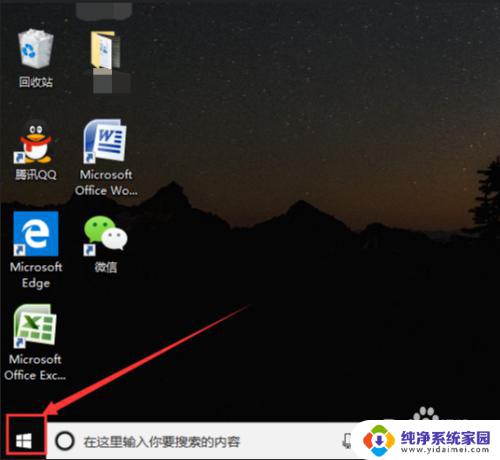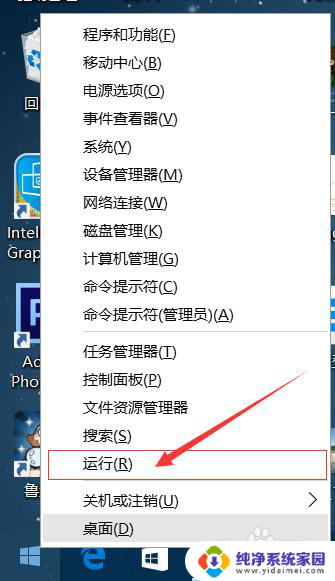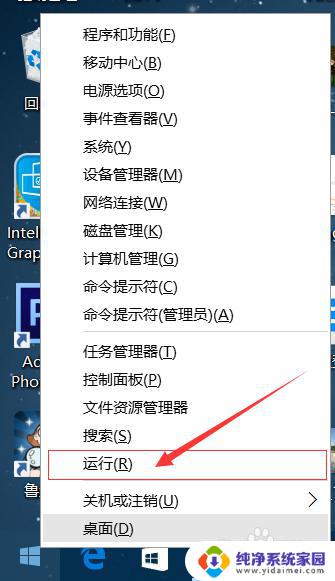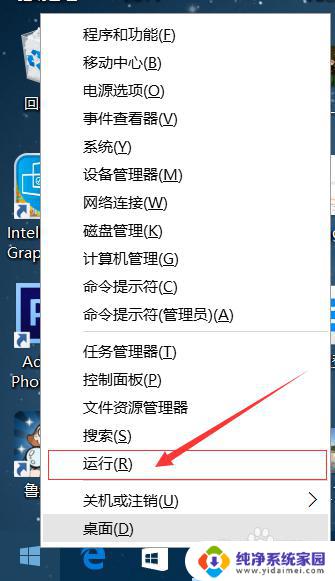win10怎么关自动更新 如何关闭win10系统自动更新
更新时间:2024-01-13 09:45:34作者:xiaoliu
近年来随着科技的飞速发展,Windows 10操作系统成为了人们生活和工作中不可或缺的一部分,尽管Windows 10带来了许多便利和创新功能,但其中一个令人困扰的问题就是自动更新。在使用Windows 10的过程中,许多用户都曾遇到过自动更新带来的不便和困扰。如何关闭Windows 10系统的自动更新呢?本文将为大家介绍一些有效的方法,帮助大家摆脱自动更新的困扰。
操作方法:
1.右键点击左下角微软按钮,找到“运行” 也可用键盘的win+R
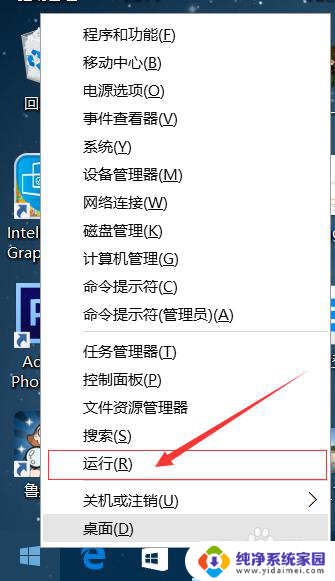

2.在运行处输入 “services.msc” 点击确定。
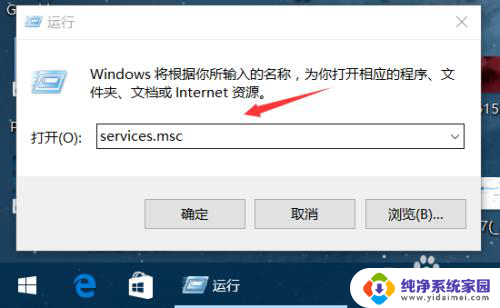
3.在弹出来的服务中,找到“Windows Update”
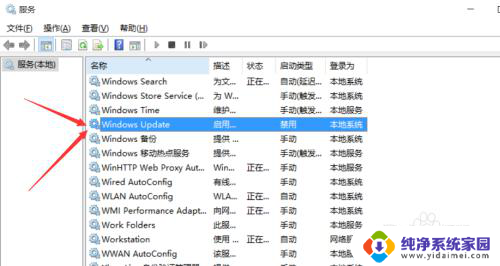
4.找到后双击,在启动类型处·选择“禁用”然后点击应用。
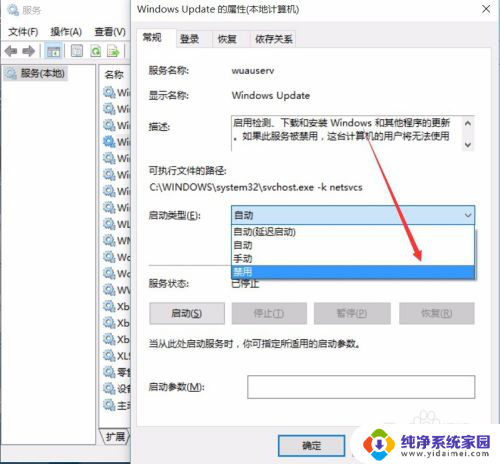
5.最后自动更新已关闭,你们可以去自动更新那看看。路径如图所示,点击更新后是不会更新的。
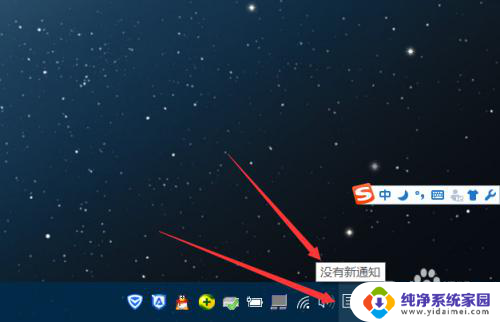
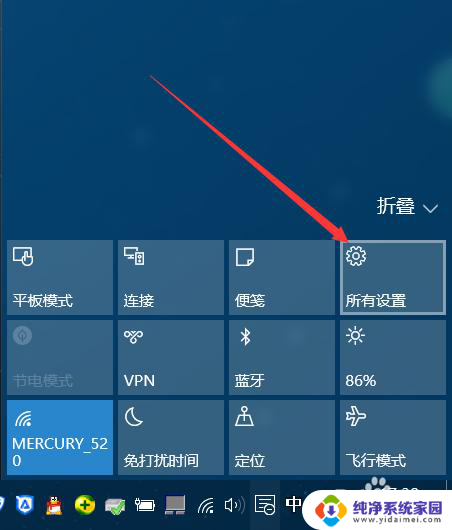
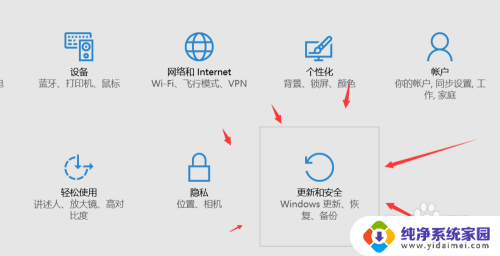
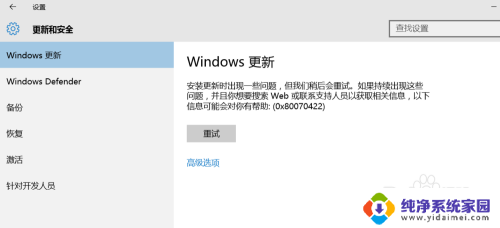
6.如需电脑更新,可回到第四步,调至“自动”即可。
以上就是win10怎么关闭自动更新的全部内容,有需要的用户可以根据这些步骤进行操作,希望对大家有所帮助。